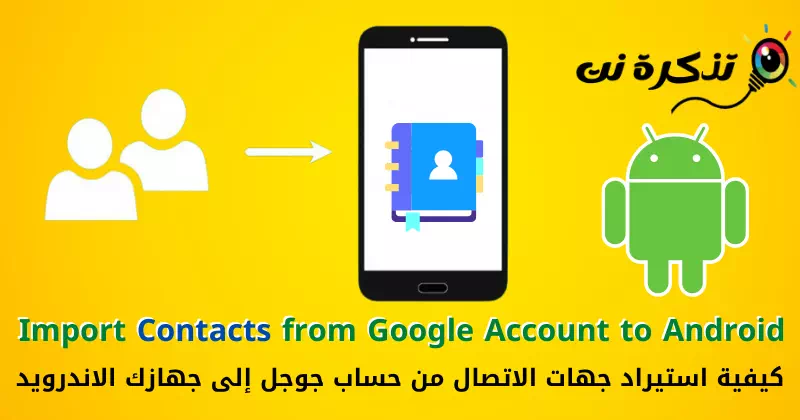Maak kennis met de stappen Contacten importeren van een Google-account naar een Android-apparaat Ondersteund door foto's.
Bij het kopen van een nieuwe Android-smartphone is het eerste dat u wilt doen Importeer uw contacten naar het nieuwe apparaat. Aangezien er hiervoor veel applicaties beschikbaar zijn, maar waarom vertrouwen op externe applicaties als er geen behoefte aan is?
Je krijgt twee opties op je Android-smartphone om je contacten toe te voegen aan je smartphone. U kunt een contactpersoon importeren door deze te synchroniseren of handmatig te importeren. Dus als u op zoek bent naar manieren om contacten van Google-account naar telefoon te importeren, dan leest u het juiste artikel.
Stappen om contacten van Google-account naar Android-telefoon te importeren
Via dit artikel gaan we een stapsgewijze handleiding met u delen Contacten importeren van uw Google-account naar uw Android-smartphone. Deze methoden zullen heel eenvoudig zijn; Volg ze gewoon stap voor stap zoals aangegeven. Dus laten we het uitzoeken.
1. Synchroniseer contacten met je Android-apparaat
Dit is misschien wel de gemakkelijkste manier om contacten van uw Google-account naar uw Android-telefoon te importeren. Hieronder staan enkele eenvoudige stappen die u moet volgen.
- Open eerst de applicatie (Instellingen أو Instellingen) op uw Android-smartphone.
Instellingen - Solliciteer dan Instellingen, scroll naar beneden en tik op de optie (Gebruikers en accounts أو Gebruikers & accounts) zoals weergegeven in de volgende afbeelding.
Klik op de optie Gebruikers en accounts - Daarna op pag Gebruikers en accounts, Zoeken Je Google-account Klik er dan op.
Zoek uw Google-account en klik erop - Klik op de volgende pagina op de optie (Contacten أو Contacten) zoals weergegeven in de volgende afbeelding.
Klik op de optie Contacten - Wacht nu tot de contacten zijn gesynchroniseerd. Als u klaar bent, opent u de app Contacten op uw Android-telefoon en ziet u al uw contacten erin.
Wacht nu tot de contacten zijn gesynchroniseerd
Zo synchroniseer je in eenvoudige stappen je contacten via je Google-account met je Android-smartphone.
2. Handmatig contacten importeren naar een Android-apparaat
Soms werkt automatische synchronisatie niet vanwege netwerkproblemen. Daarom moet u op de volgende methode vertrouwen om contacten handmatig naar uw Android-telefoon te importeren.
- Open allereerst uw internetbrowser en ga naar deze website contacts.google.com. daarna, Log in met je Google account.
contacts.google.com - Daarna zie je al je opgeslagen contacten. Klik in het rechterdeelvenster op de knop (Exporteren أو Exporteren) zoals weergegeven in de volgende afbeelding.
Klik op de knop Exporteren - Vervolgens in het dialoogvenster (Contacten exporteren أو Contacten exporteren), selecteer google-csv en druk op de (Exporteren أو Exporteren).
Google CSV en druk op de knop Exporteren - Verplaats nu het bestand google-csv naar uw Android-apparaat en open Google contacten-app. daarna, Klik op je profielfoto Zoals op de volgende afbeelding te zien is.
Tik op je profielfoto in de Google Contacten-app - Klik vervolgens in het pop-upvenster voor het beheren van uw Google-account op de optie (Instellingen voor de app Contacten أو Instellingen voor de app Contacten) zoals weergegeven in de volgende afbeelding.
Klik op de optie Google-app-instellingen - Daarna op pag Instellingen, scroll naar beneden en tik op de optie (importeren أو import) zoals weergegeven in de volgende afbeelding.
Klik op de importoptie - Klik vervolgens in het pop-upvenster op .vcf-bestand أو .vcf-bestand en selecteer (Google Contacten .csv-bestand أو Google Contacten .csv) die u hebt gedownload in stapnummer (3).
vcf en kies het .csv-bestand van Google Contacten
Dit zal leiden tot Importeer alle Google-contacten naar uw Android-smartphone. Dit zijn de twee beste manieren om contacten van uw Google-account naar uw Android-apparaat te importeren.
Mogelijk bent u ook geïnteresseerd in meer informatie over:
- Dubbele contacten op Android-telefoons samenvoegen
- Top 10 gratis contactback-up-apps voor Android
- Hoe contacten van een Android-telefoon naar een andere telefoon over te zetten
- Top 10 Contact Manager-apps voor Android-apparaten
- Top 3 manieren om een back-up te maken van Android-telefooncontacten
We hopen dat je dit artikel nuttig vindt om te weten Contacten importeren van Google-account naar uw Android-apparaat. Deel uw mening en ervaring in de comments. En als het artikel je heeft geholpen, deel het dan met je vrienden.